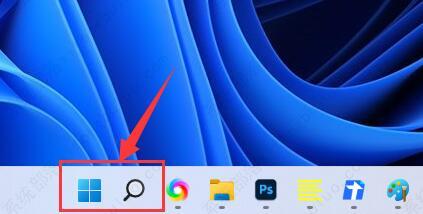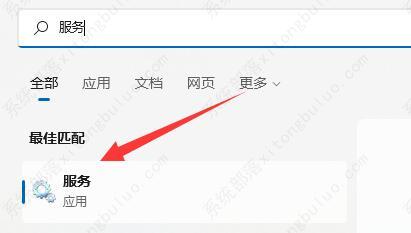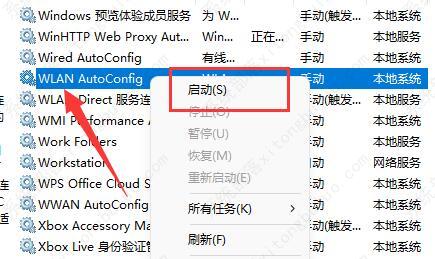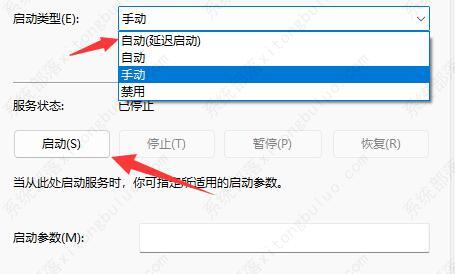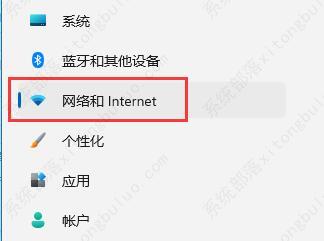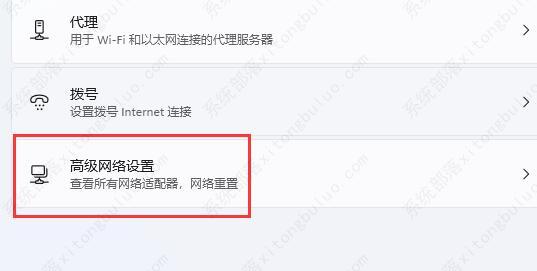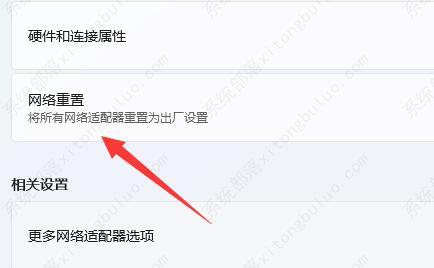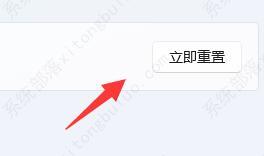win11网络图标消失怎么办?win11网络图标消失的两种解决方法
win11网络图标消失怎么办?很多小伙伴在使用win11时遇到右下角网络图标消失的情况不知道该怎么办,这里小编就给大家带来了win11网络图标消失的两种解决方法,还有不清楚的小伙伴一起来看看吧!
win11网络图标消失的两种解决方法
方法一
1、点击下方任务栏中的“搜索”图标。
2、在搜索框中输入“服务”并打开。
3、进入服务界面后,找到列表下的“WLAN AutoConfig”选项。
4、在给出的选项中选择“启动”,然后在启动界面中将“启动类型”修改为“手动”,随后点击下方的“启动”。
5、最后点击确定进行保存,再重新打开电脑就可以看到桌面右下角的网络图标了。
方法二
1、点击菜单中的“设置”,选择“网络和Internet”。
2、点击其中的“高级网络设置”。
3、然后选择“网络重置”。
4、最后点击界面中的“立即重置”即可。(之后电脑会自动重启,记得将打开的文件进行保存)
相关文章
- Win11电源计划如何重置为默认?
- 简单的Win11屏幕亮度百分比调节技巧
- Win11分辨率锁死1024×768怎么办-Win11分辨率锁定了没法调的解决方法
- Win11分辨率被锁死怎么办-Win11无法正常更改分辨率的解决方法
- Win11设置分辨率多少才是最合适的
- Win11笔记本触摸板灵敏度怎么调?
- Win11文件扩展名显示/隐藏的三种实用技巧
- Win11怎么创建共享家庭组
- 如何在Win11记事本中更改背景颜色
- Win11笔记本无法调节屏幕亮度的三种解决方法
- Win11安全模式都进不去怎么办
- Windows11上Xbox Game Pass广告如何关闭推送
- Win11隐藏任务栏有白线怎么办
- Win11密钥无效的解决方法
- 如何使用Win11虚拟桌面
- 现在安装Win11需要什么配置-超级好超详细Win11配置要求
热门教程
win11关闭windows defender安全中心的四种方法
2Win11如何关闭Defender?Windows11彻底关闭Defender的3种方法
3win10不显示视频缩略图的两种解决方法
4win10关闭许可证即将过期窗口的方法
5win11怎么切换桌面?win11切换桌面的四种方法
6win11任务栏怎么显示网速?win11任务栏显示实时网速的方法
7win11忘记pin无法开机的三种最简单办法
8安装NET3.5提示0x800f0950失败解决方法
9Win11移动热点不能用怎么办?移动热点不工作怎么办?
10Win11如何打开预览窗格?Win11显示预览窗格的方法
装机必备 更多+
重装教程
大家都在看